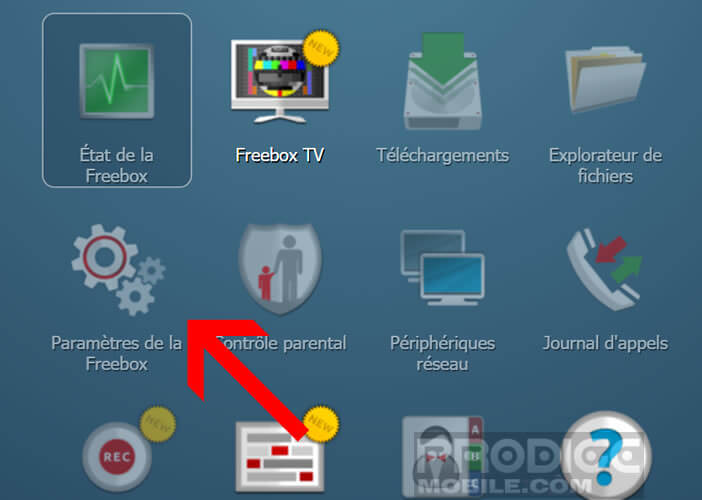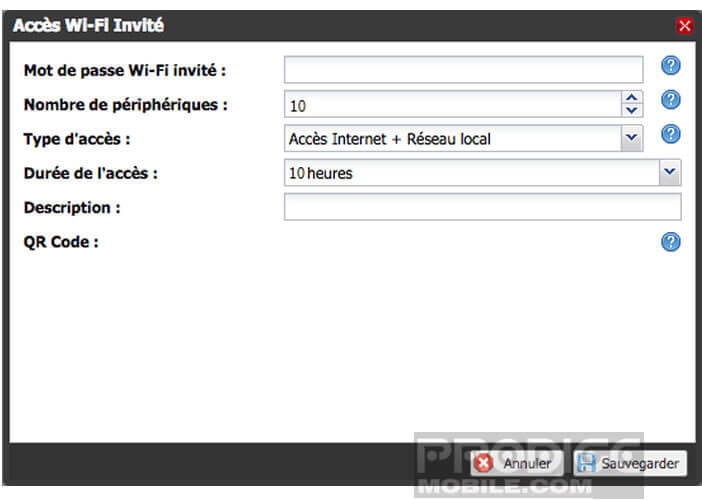Il est très difficile de refuser l’accès à sa connexion Wi-Fi à un ami de passage. Pour autant donner le mot de passe de sa box à l’une de ses connaissances n’est pas forcément la meilleure chose à faire. Nous allons voir dans ce tutoriel comment créer un réseau Wi-Fi séparé sur une Freebox. Avec cette solution, vos amis et votre famille pourront profiter d’internet sans avoir accès aux contenus de vos dossiers partagés.
Qu’est-ce qu’un réseau invité
La fonction Wi-Fi invité aussi appelé Wi-Fi guest permet de mettre en place un second réseau sans fil indépendant de son réseau principal. Ce système offre l’avantage de séparer la connexion internet en deux réseaux sans fils distincts et entièrement étanche. Il a été conçu pour partager un accès internet avec des amis tout en protégeant vos données sensibles.
Le Wi-Fi invité dispose de ses propres identifiants de connexion. Cela signifie que vous n’aurez pas à donner le mot de passe de votre réseau Wi-Fi à vos amis. Ces derniers pourront surfer sur internet mais n’auront pas accès à vos dossiers partagés, à votre imprimante réseau ni à aucun de vos autres périphériques.
Ce réseau secondaire peut-être également utilisé pour connecter des appareils Wi-Fi non compatibles avec les dernières normes de chiffrement sans pour autant réduire la sécurité sur le réseau sans-fil principal. De même les éventuels virus et malware installés sur les appareils de vos amis n’auront pas la possibilité d’attaquer les machines de votre réseau.
Créer un accès Wi-Fi invité sur une Freebox
Sept ans après sa présentation, la Freebox se dote de nouvelles fonctionnalités. La dernière mise à jour (Firmware 3.5.0) offre la possibilité de créer un Wi-Fi temporaire pour ses invités et de partager les paramètres de connexion (mot de passe) par un QR code.
Détail important, cette nouvelle fonctionnalité n’est pour le moment disponible que sur les Freebox Révolution et Mini 4K. Crystal. Les possesseurs de Freebox Crystal ou V5 qui souhaiteraient déployer un réseau parallèle pour leurs invités devront opter pour d’autres solutions. La plupart des routeurs Wi-Fi proposent déjà ce type de service.
Partager un accès Wi-Fi avec ses invités
Avant de procéder à la création de l’accès Wi-Fi invité, il faudra vous assurer que votre Freebox a bien reçu la dernière mise à jour. Cette opération ne présente aucune difficulté. Il suffit de débrancher puis de rebrancher le box pour lancer l’installation du dernier Firmware.
- Ouvrez votre navigateur web sur votre ordinateur
- Bien évidemment ce dernier doit être connecté à votre Freebox
- Dans le champ URL entrez l’adresse suivante https://mafreebox.freebox.fr pour lancer l’interface Freebox OS
- Sélectionnez l’icône Paramètres de la Freebox
- Cliquez ensuite sur Wi-Fi invité
- Appuyez sur le bouton Créer un accès Wi-Fi invité
- Dans le champ mot de passe Wi-Fi invité, entrez un code pour sécuriser l’accès internet de vos amis. Prenez soin de ne pas saisir un code que vous utilisez déjà pour sécuriser d’autres comptes.
- N’oubliez pas de le noter quelque part. Il vous faudra par la suite partager ce mot de passe avec vos amis ou les membres de votre famille.
- Saisissez ensuite le nombre maximum de d’appareils qui pourront utiliser votre connexion sans fil. A noter que Free limite l’accès Wi-Fi à 128 périphériques.
- Sélectionnez ensuite l’option Accès internet dans le champ type d’accès. Attention de ne pas activer l’option Réseau Local.
- Choisissez la plage horaire durant laquelle vos amis pourront utiliser votre connexion internet (une heure, six heures, deux jours, indéterminé etc…)
- Cliquez sur description pour donner un nom à votre connexion invité
- Copiez ensuite le QR affiché en bas de la page puis imprimez-le. Vos amis pourront l’utiliser pour se connecter à internet sans avoir à saisir le mot de passe de votre accès sans-fil.
- Cliquez sur le bouton Sauvegarder
A noter qu’il est également possible de créer un accès Wi-Fi invité depuis l’application Freebox Compagnon.